Kysymys
Ongelma: Kuinka korjata 0x800704C8-virhe kopioitaessa tiedostoja Windowsissa?
Hei. Minulla on ongelma Windowsini kanssa. Kun yritän kopioida tiedoston kiintolevyltä toiselle, saan viestin, että tiedosto on käytössä. Yritin kirjautua ulos ja uudelleen sisään ja tehdä saman, mutta mikään ei muutu. Minulta loppuivat ideat, mistä tämä voisi johtua. Vinkkejä etsimässä.
Ratkaistu vastaus
Windowsissa on tuhansia taustalla käynnissä olevia prosesseja, jotka pitävät järjestelmän toiminnassa sujuvasti. Jos jokin näistä prosesseista menee väärin, käyttäjät voivat kokea ongelmia, kun he yrittävät suorittaa tiettyjä tehtäviä. Käyttöjärjestelmässä on monia sisäänrakennettuja vianmäärityksiä koneen erityyppisille prosesseille, mutta jopa ne ovat joskus avuttomia ja jättävät käyttäjät turhautuneiksi, koska heidän on etsittävä ratkaisuja itse.
Joskus käyttäjät saavat satunnaisesti virheilmoituksen yrittäessään kopioida tiedostoa. Koko viesti ponnahdusikkunassa sanoo:
Odottamaton virhe estää sinua kopioimasta tiedostoa. Jos saat tämän virheilmoituksen edelleen, voit etsiä apua tähän ongelmaan virhekoodin avulla.
Virhe 0x800704C8: Pyydettyä toimintoa ei voida suorittaa tiedostolle, jossa on auki käyttäjän määrittämä osa.
Kuten näet, virhe sanoo, että käyttäjien tulisi etsiä tapa ratkaista ongelma itse. Se voi olla erittäin turhauttavaa, kun sinulla on ongelmia koneen perustehtävien suorittamisessa, etkä tiedä, mikä voisi korjata sen.
Tämä virhe ilmenee yleensä käyttöoikeuksien puutteen vuoksi tai jos kolmannen osapuolen sovellus häiritsee toimintoa. Monimutkaisempia seikkoja, jotka voivat aiheuttaa sen, voivat olla tiedoston omistajuuden puuttuminen, järjestelmänvalvojan oikeudet tai järjestelmätiedostot ovat vahingoittuneet tai vioittuneet.[1] Tarjoamme ratkaisuja kaikkiin näihin ongelmiin tässä artikkelissa.
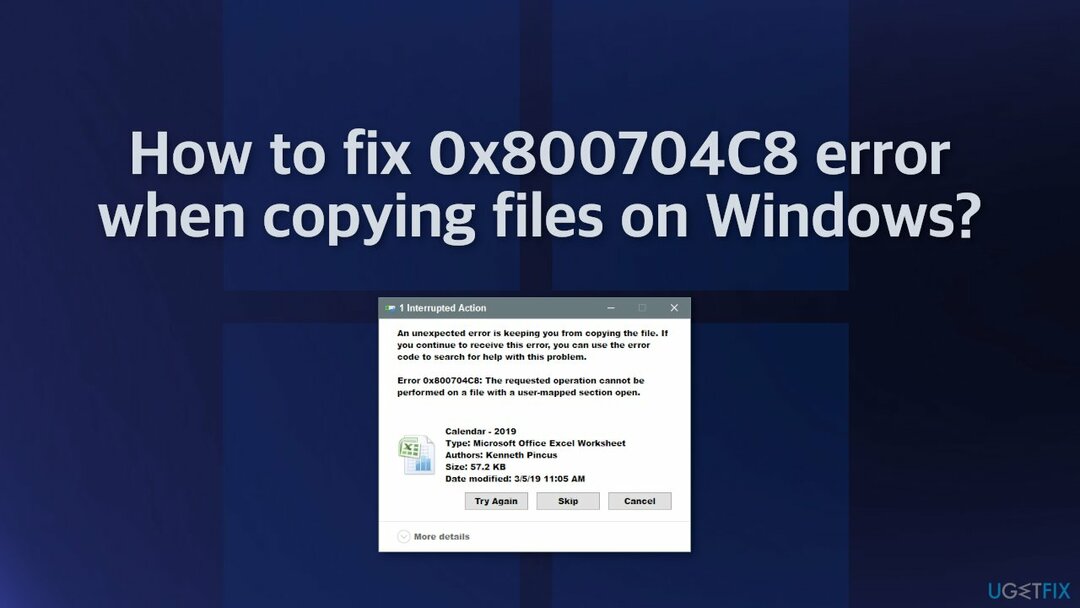
Manuaalinen vianetsintä voi kestää hetken, koska on epäselvää, mikä ongelman tarkalleen aiheuttaa, joten voit yrittää käyttää automaattista ratkaisua ReimageMac-pesukone X9 välttääksesi kaikkien mahdollisuuksien läpikäymisen. Korjaustyökalu voi tunnistaa vaurioituneet järjestelmäkomponentit, korjata BSOD: t ja rekisterin[2] ongelmia skannaamalla järjestelmän. Tätä ohjelmistoa voidaan käyttää myös tilan vapauttamiseen tyhjentämällä evästeet ja välimuisti,[3] jonka pitäisi parantaa laitteen suorituskykyä.
Alta löydät muutamia manuaalisia menetelmiä, jotka voivat korjata 0x800704C8-virheen kopioitaessa tiedostoja ja antaa sinun suorittaa perustehtävät uudelleen ilman ongelmia. Huomaa, että tämä kestää jonkin aikaa, joten noudata kaikkia vaiheita erittäin huolellisesti:
Ratkaisu 1. Suorita tiedostojen ja kansioiden vianmääritys
Vioittuneen järjestelmän korjaamiseksi sinun on ostettava lisensoitu versio Reimage Reimage.
- Lataa Tiedostojen ja kansioiden vianmääritys alkaen virallinen Microsoftin sivu
- Napsauta avataksesi työkalun ja sitten Tiedostojen ja kansioiden vianmääritys ikkuna, napsauta Pitkälle kehittynyt
- Valitse vieressä oleva valintaruutu Tee korjaukset automaattisesti ja napsauta Seuraava
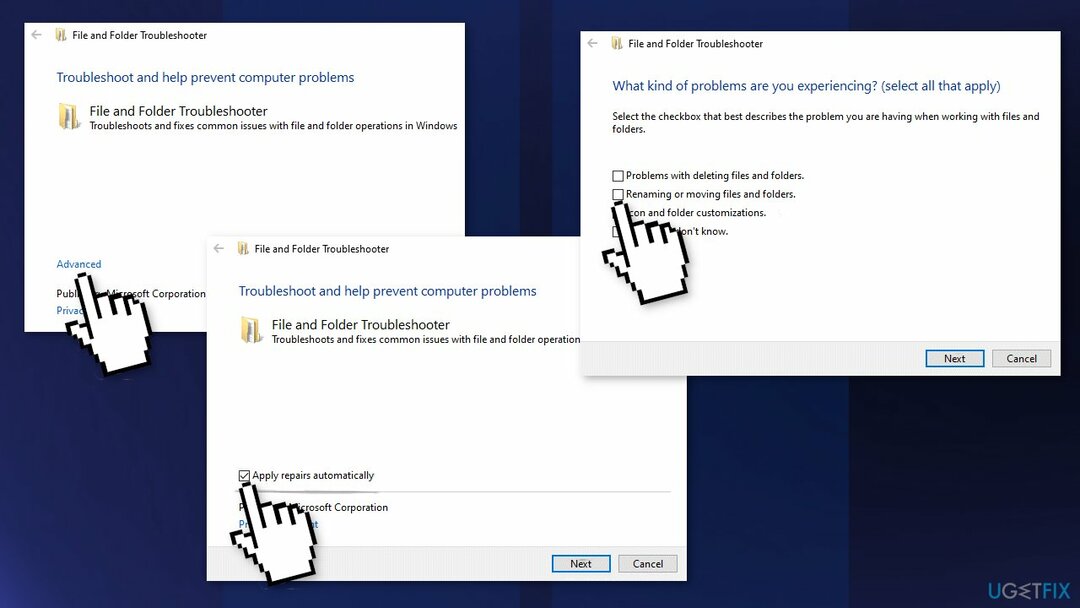
- Valitse kohtaamasi ongelma ja paina Seuraava
- Yritä suorittaa toiminto uudelleen tarkistuksen jälkeen
Ratkaisu 2. Poista virustorjuntaohjelmisto käytöstä
Vioittuneen järjestelmän korjaamiseksi sinun on ostettava lisensoitu versio Reimage Reimage.
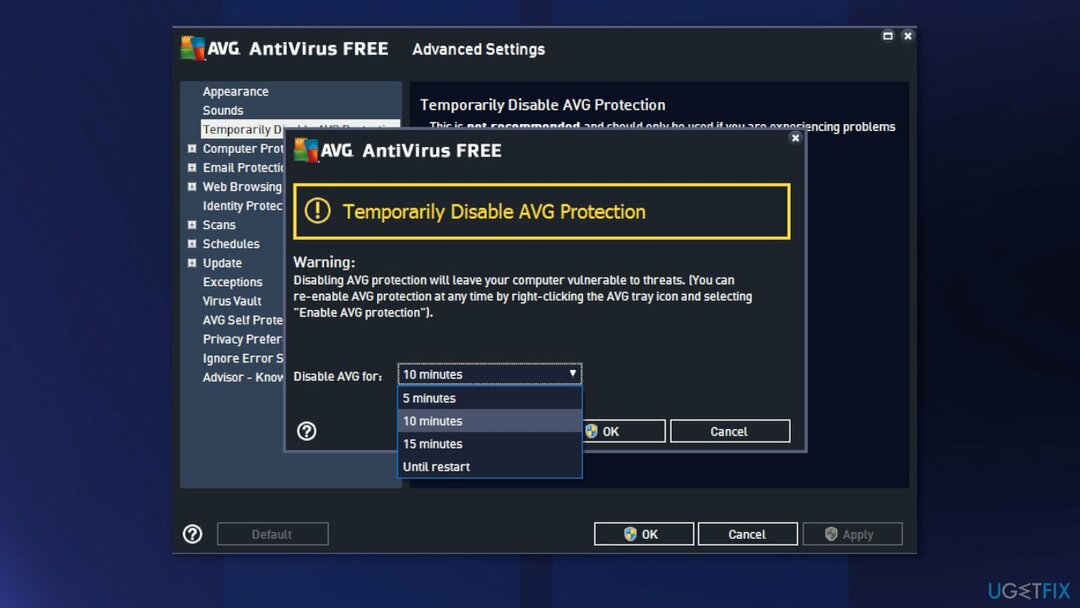
Jos järjestelmääsi on asennettu kolmannen osapuolen virustorjuntaohjelmisto, yritä poistaa se käytöstä ja sitten kopioida ja liittää -toimintoa. Jos onnistut poistamaan virustorjuntaohjelmiston käytöstä, tulee ilmeiseksi, että ongelma johtui siitä. Tällaisessa tilanteessa on parasta vain poistaa se.
Ratkaisu 3. Ota tiedoston omistusoikeus
Vioittuneen järjestelmän korjaamiseksi sinun on ostettava lisensoitu versio Reimage Reimage.
- Napsauta hiiren kakkospainikkeella tiedostoa tai kansiota, jonka haluat omistaa, ja siirry kohtaan Turvallisuus -välilehti
- From Ryhmät ja muut käyttäjät tarkista onko sinulla lupa
- Jos ei, valitse Käyttäjä ja napsauta Muokata
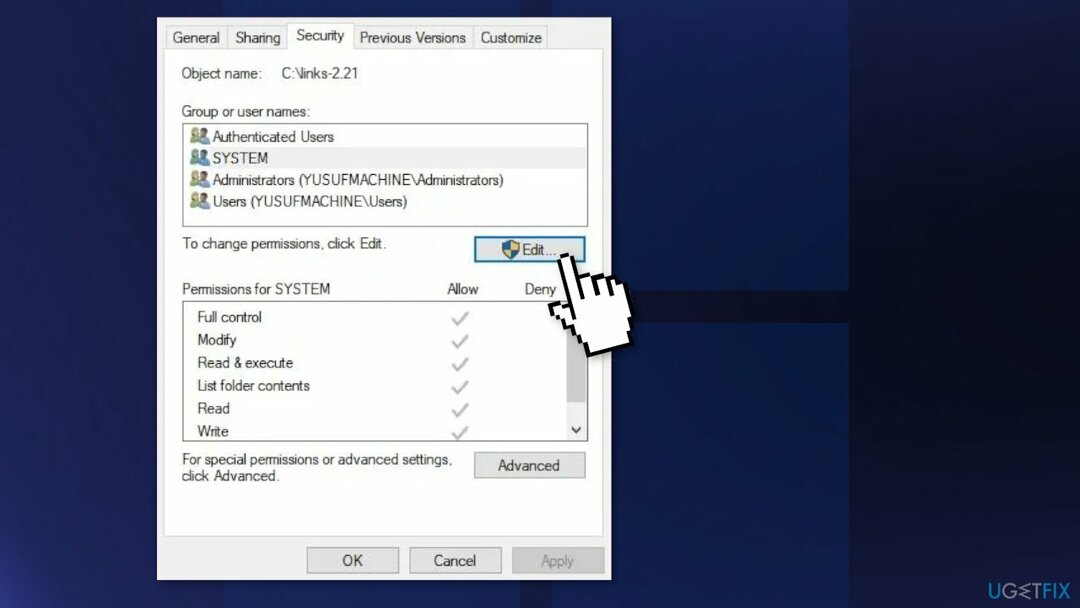
- Puutiainen Sallia / Täysi hallinta
- Yritä kopioida tiedosto nyt
Ratkaisu 4. Korjaa vioittuneet tiedostot
Vioittuneen järjestelmän korjaamiseksi sinun on ostettava lisensoitu versio Reimage Reimage.
Käytä komentokehotekomentoja järjestelmätiedostojen vioittumisen korjaamiseen:
- Avata Komentorivi järjestelmänvalvojana
- Käytä seuraavaa komentoa ja paina Tulla sisään:
sfc /scannow
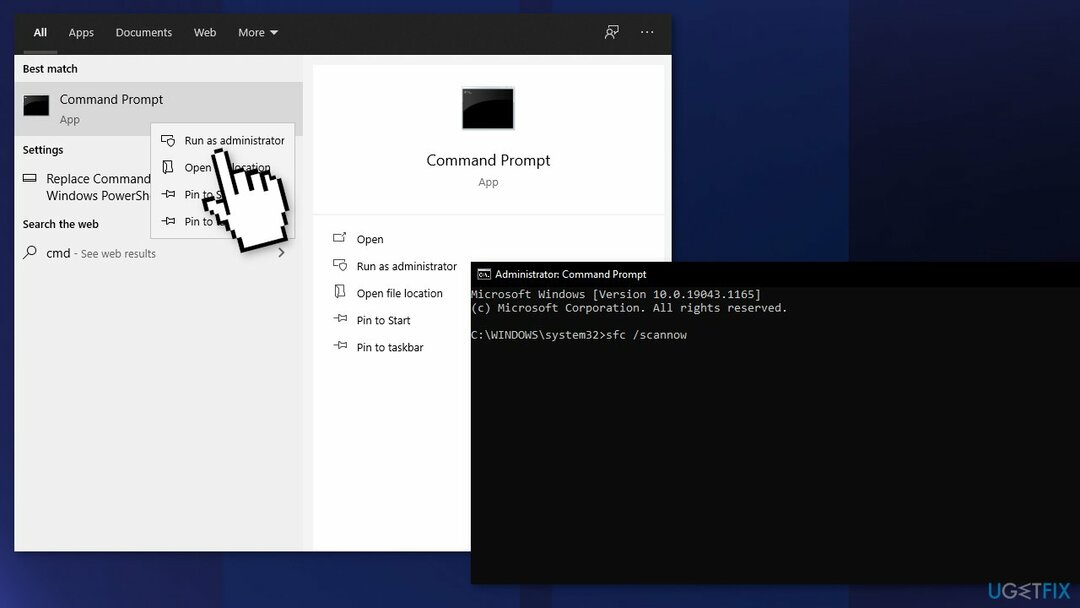
- Käynnistä uudelleen järjestelmäsi
- Jos SFC palautti virheen, käytä seuraavia komentorivejä painamalla Tulla sisään jokaisen jälkeen:
DISM /Online /Cleanup-Image /CheckHealth
DISM /Online /Cleanup-Image /ScanHealth
DISM /Online /Cleanup-Image /RestoreHealth
Ratkaisu 5. Suorita Visual Studio järjestelmänvalvojana
Vioittuneen järjestelmän korjaamiseksi sinun on ostettava lisensoitu versio Reimage Reimage.
Jos kohtaat tämän ongelman yrittäessäsi siirtää tiedostoa, joka on tällä hetkellä osa Visual Studio -projektia, ohjelmalta ei ehkä ole vaadittuja järjestelmänvalvojan oikeuksia siirtää tiedostoja vapaasti projektin aikana ladattu:
- Varmista, että Visual Studio on suljettu eikä siihen liittyvää prosessia ole käynnissä taustalla
- Avata Tietokoneeni tai Tiedostonhallinta ja navigoi paikkaan, jossa Visual Studio sijaitsee
- Yleensä se on seuraavalla polulla:
C:\\Program Files (x86)\\Microsoft Visual Studio\\2019\\{editionName}
- Napsauta hiiren kakkospainikkeella VisualStudio.exe ja napsauta sitten Ominaisuudet valikosta
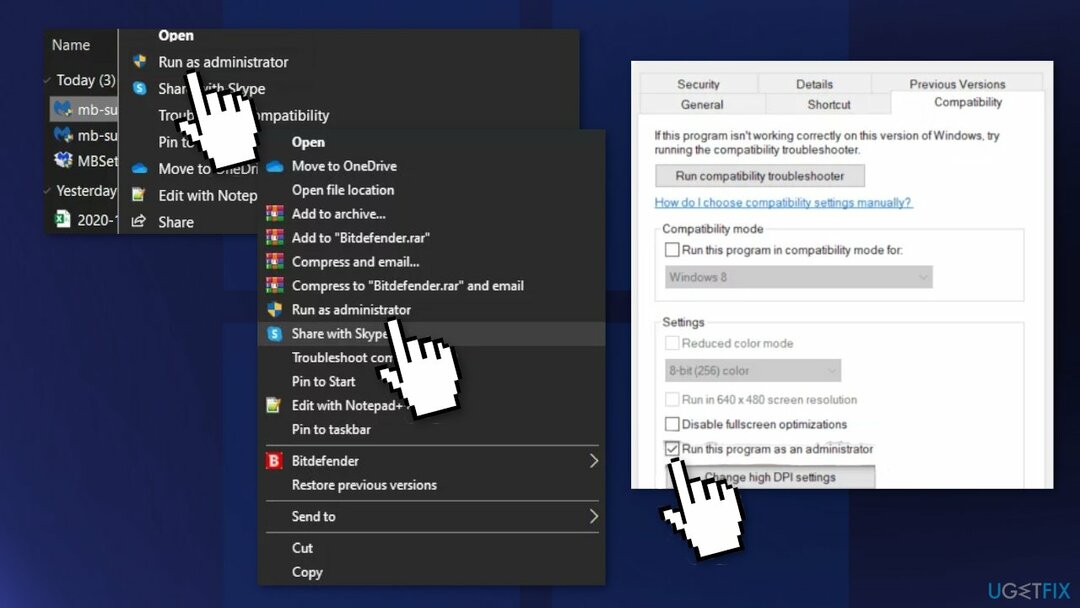
- Käytä Yhteensopivuus -välilehti yläreunan nauhavalikosta
- Siirry alas kohtaan asetukset luokka ja valitse siihen liittyvä valintaruutu Suorita tämä ohjelma järjestelmänvalvojana
- Klikkaa Käytä tallentaaksesi muutokset
Ratkaisu 6. Nollaa jokainen Windows-komponentti
Vioittuneen järjestelmän korjaamiseksi sinun on ostettava lisensoitu versio Reimage Reimage.
- Avata Komentorivi järjestelmänvalvojana uudelleen
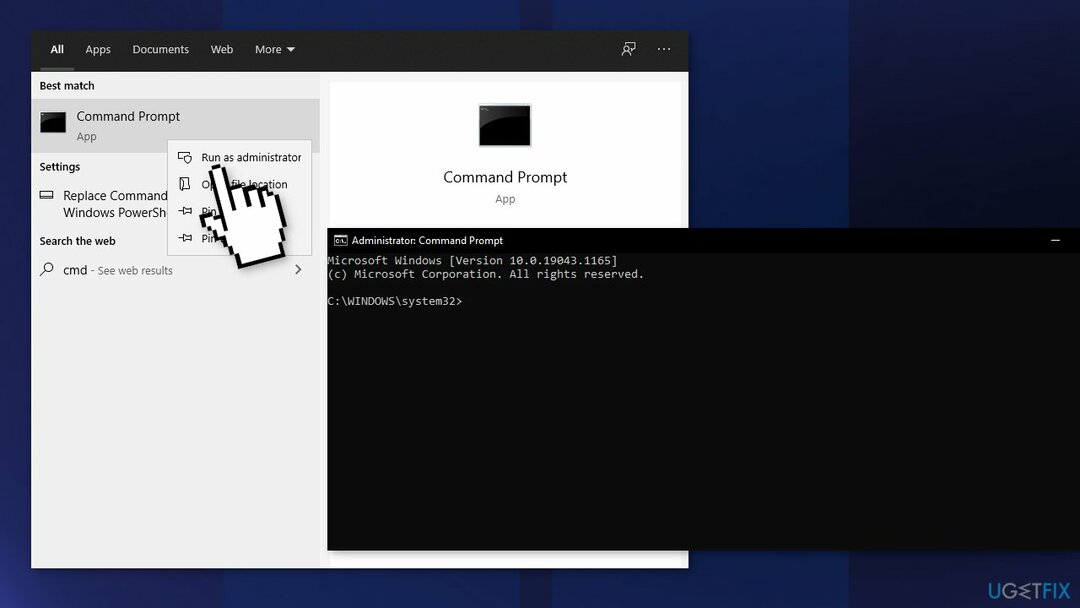
- Kopioi ja liitä seuraavat komennot painamalla Enter jokaisen jälkeen:
net stop bitit
net stop wuauserv
net stop appidsvc
net stop cryptsvc
Poista "%ALLUSERSPROFILE%\\Application Data\\Microsoft\\Network\\Downloader\\*.*".
rmdir %systemroot%\\SoftwareDistribution /S /Q
rmdir %systemroot%\\system32\\catroot2 /S /Q
regsvr32.exe /s atl.dll
regsvr32.exe /s urlmon.dll
regsvr32.exe /s mshtml.dll
netsh winsockin nollaus
netsh winsock nollaa välityspalvelin
net aloitusbitit
net start wuauserv
net start appidsvc
net start cryptsvc - Uudelleenkäynnistää tietokoneellesi
Saatat olla kiinnostunut myös näistä aiheista:
- Kopioi liitä ei toimi Windowsissa
- Tietoja haetaan, odota muutama sekunti ja yritä leikata tai kopioida uudelleen
- Kopioi ja liitä -toiminto ei vastaa Windowsissa
Korjaa virheet automaattisesti
ugetfix.com-tiimi yrittää tehdä parhaansa auttaakseen käyttäjiä löytämään parhaat ratkaisut virheiden poistamiseen. Jos et halua kamppailla manuaalisten korjaustekniikoiden kanssa, käytä automaattista ohjelmistoa. Kaikki suositellut tuotteet ovat ammattilaistemme testaamia ja hyväksymiä. Alla on lueteltu työkalut, joita voit käyttää virheen korjaamiseen:
Tarjous
tee se nyt!
Lataa FixOnnellisuus
Takuu
tee se nyt!
Lataa FixOnnellisuus
Takuu
Jos et onnistunut korjaamaan virhettäsi Reimagen avulla, ota yhteyttä tukitiimiimme saadaksesi apua. Ole hyvä ja kerro meille kaikki tiedot, jotka mielestäsi meidän pitäisi tietää ongelmastasi.
Tämä patentoitu korjausprosessi käyttää 25 miljoonan komponentin tietokantaa, jotka voivat korvata käyttäjän tietokoneelta vaurioituneen tai puuttuvan tiedoston.
Vioittuneen järjestelmän korjaamiseksi sinun on ostettava lisensoitu versio Reimage haittaohjelmien poistotyökalu.

Estä verkkosivustoja, Internet-palveluntarjoajia ja muita osapuolia seuraamasta sinua
Pysyäksesi täysin nimettömänä ja estääksesi Internet-palveluntarjoajan ja hallitusta vakoilulta sinun pitäisi työllistää Yksityinen Internet-yhteys VPN. Sen avulla voit muodostaa yhteyden Internetiin samalla, kun olet täysin anonyymi salaamalla kaikki tiedot, estää jäljittäjät, mainokset ja haitallisen sisällön. Mikä tärkeintä, lopetat laittomat valvontatoimet, joita NSA ja muut valtion laitokset suorittavat selkäsi takana.
Palauta kadonneet tiedostot nopeasti
Odottamattomia tilanteita voi tapahtua milloin tahansa tietokoneen käytön aikana: se voi sammua sähkökatkon vuoksi, a Blue Screen of Death (BSoD) voi tapahtua tai satunnaisia Windows-päivityksiä voi tulla koneeseen, kun olit poissa muutamaksi pöytäkirja. Tämän seurauksena koulutehtäväsi, tärkeät asiakirjat ja muut tiedot saattavat kadota. Vastaanottaja toipua kadonneita tiedostoja, voit käyttää Data Recovery Pro – se etsii tiedostojen kopioita, jotka ovat edelleen saatavilla kiintolevylläsi, ja hakee ne nopeasti.